2025年にiPhoneで曲をアラームとして設定する方法
iPhone をアラームとして使用している場合は、何年も iPhone に慣れていない可能性があります。 毎朝同じ音を聞いて目覚めるのは、起きるのと同じくらい疲れるかもしれません。 知って楽しんでみてはいかがでしょうか iPhoneで曲をアラームとして設定する方法? さて、私たちが今日持っているテクノロジーにより、曲を聴くだけでなく、目覚まし音楽としても使用できるようになりました。
携帯電話のデフォルトの着信音のメロディーと一緒に使用できるほか、アラームとして使用する曲のテンポに変化を付けたいため、使用したくない人もいるかもしれません。 一日の始まりにお気に入りの曲を聴くのも良いモチベーションになります。 さて、これに関する最良のニュースは、最近非常に便利な目覚ましとしてあなたの最も好きな曲を作ることです。 それを行う方法はたくさんありますが、この記事を書き進めるにつれて、これらのことや方法についてさらに詳しく知ることになります。
記事の内容 パート 1. 曲をアラームとして設定するには?パート 2. お気に入りの Apple Music をすべてアラーム音にしましょう!パート3。すべてを要約するには
パート 1. 曲をアラームとして設定するには?
早速本題に入り、iPhone で曲をアラームとして設定する方法を学びましょう。 iPhone を使い始めたばかりの場合は、デフォルトの iPhone アプリを使用してアラームを設定すると、次のような習慣が身に付いている可能性があることに気づかないかもしれません。 Siri を使用してアラームを設定する。 Siri がアラームを設定すると、Siri はデフォルトのトーンを使用するため、他に選択肢はありません。
この場合、最初に行うべきことは、アラームを手動で設定することです。 これを行うと、使用する曲を変更する際に、その間にあるすべてのものを変更する可能性が高くなります。 追加のオプションもあり、必要な他の変更を行うことができます。 それでは、以下でiPhoneで曲をアラームとして設定する方法を見てみましょう。
- 開始するには、 時計アプリに移動します あなたのiPhoneで。
- 画面の下部には、アラーム、ストップウォッチ、世界時計が表示されます。 タイマーボタンも表示されます。 アラームを選択します。
- アラーム画面が表示されたら、+ ボタンを選択すると、セットアップダイアログ画面が表示されます。
- 時間を選択し、アラームとラベルを繰り返すかどうかも選択します。 次に、「サウンド」オプションをタップして、他のトーンを確認します。
- 画面の中央に移動すると、着信音セクションの上部にある曲セクションが表示されます。 このセクションに入ったら、「曲を選択」オプションを選択する必要があります。
- 次に、ミュージック ライブラリに移動します。 検索バーの下にカテゴリが表示され、[曲] オプションを選択します。
- 次に、アラームとして使用したい曲を探します。 検索バーを使用して、タイトルを使用して曲を検索することもできます。 曲をタップすると、その曲を新しいアラーム音として選択したことになります。
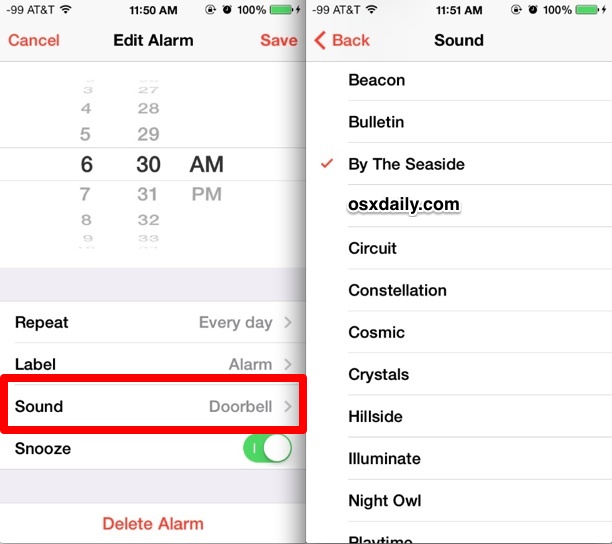
手順が完了したら、アラームとして上記の曲が聞こえるはずです。 ただし、これは選択した曲がすでに購入されている場合にのみ可能であることに注意する必要があります。 そうでない場合は、音楽アプリにカーソルを合わせて、必要な音楽や曲のダウンロードを開始する必要があります。
Apple Music ライブラリから曲を選択した場合、その曲はアラーム設定によって指定された着信音として表示されます。 ただし、曲をダウンロードしないと再生できません。 特定の曲をアラーム音として設定するのは実際にはそれほど簡単ではありません。だからこそ、この記事を通じて iPhone で曲をアラーム音として設定する方法を学ぶのは良いことです。 アラーム音として再生したい曲を設定するには、iPhone のミュージック アプリにアクセスして、以下の手順を実行する必要があります。
- iPhone でミュージック アプリを開きます。 ライブラリに移動して「曲」を選択します。
- リストから選択した曲を探し、曲のタイトルの横にある XNUMX つの点を押します。 これを行うと、オプションメニューが開きます。
- メニューの上部近くにある [ダウンロード] ボタンを押します。 すると、曲のタイトルの横に下向きの矢印が表示されます。 これは曲がダウンロードされたことを示します。
そして、そこにいるのです! 上記の手順を使用して、iPhone で曲をアラームとして設定する方法をついに学びました。 しかし、アラームに設定したい曲を購入できない場合はどうすればよいでしょうか? この記事の以降の部分では、実行できる最適な代替方法を知るのに役立ちます。
パート 2. お気に入りの Apple Music をすべてアラーム音にしましょう!
今や音楽は必需品となっています。 他の人が対処し、対処するのを助ける音楽は、ほとんどの人が持ちたいと思うものの XNUMX つです。 また、オンライン音楽ストリーミング サイトの出現により、時間の経過とともに音楽へのアクセスが容易になっていることも良いことであり、いつでも使用したりアクセスしたりできる音楽チャンネルがたくさんあります。 音楽を目覚まし音として使用したい人もいます。この記事の前の部分で、iPhone で曲を目覚まし音として設定する方法について学びました。
これらのオンライン音楽プラットフォームにアクセスできるようにするには、多くの要件が必要です。 Apple Music を使用する場合は、Apple 認定デバイスを使用することに加えて、プラットフォームの有料版に登録するか、アラームとして設定するためにダウンロードしたい曲を購入する必要があることを確認する必要があります。 。 これらに散財するのに十分なお金がない場合は、私たちがお手伝いします。 ここでは、お気に入りの音楽すべてに簡単にアクセスできる最も信頼できるパートナーの XNUMX つを紹介します。 と呼ばれる専門ツールを使用することで可能になります。 TunesFun Appleの音楽コンバータ.
このプロフェッショナルなツールは、多くの点で素晴らしいです。 音楽リスナーをあらゆる面で非常に快適にする機能を備えています。 ご存知のとおり、Apple Music の曲は DRM 暗号化によって保護されているため、適切なリソースと許可がなければ音楽ファイルを簡単にダウンロードできません。 ただし、個人的な目的のみで曲を使用する場合は、 TunesFun Apple MusicConverterは DRM 暗号化を解除するのに役立ちます、最後に、お持ちのデバイスを使用してファイルにアクセスします。 これに対して、このツールは、ほとんどの MP3 プレーヤーやデバイスですぐに受け入れられる形式にファイルを変換できます。これは、形式の互換性がないというユーザーの最も一般的なジレンマの XNUMX つを回避するためです。
このツールは、ユーザーに非常に速い変換速度を提供することで時間を節約することもできます。変換したいファイルがたくさんある場合、専門的なツールはバッチ変換もサポートしています。 この専門的なツールを使用することの最も優れた点の XNUMX つは、変換速度が基本的なツールよりも速いにもかかわらず、ファイルの品質は元のファイルと同じままであることです。 そしてそれに加えて、 ファイル変換のプロセスも簡単に実行できます のインターフェイス以来、 TunesFun Apple Music Converter はシンプルで簡潔です。その使用手順と手順を以下に示します。
ステップ 1. ダウンロードしてインストールする準備をします。 TunesFun コンピュータ上の Apple Music コンバータ。 ツールを開き、「ファイルの追加」というタブを探して、変換する必要があるすべてのファイルをインポートします。 音楽ファイルの URL をコピーしたり、ドラッグ アンド ドロップ方法を使用したりすることもできます。

ステップ 2. 必要な音楽ファイルの形式を選択し、変換プロセスが完了したらすべての音楽ファイルを保存するフォルダーを準備します。

ステップ 3. 「変換」タブをタップすると、わずか数分で、最も都合の良い時間に最も聴きたい曲を聴くことができるようになります。 ファイルのダウンロードを開始して、新しいアラーム音として使用することもできます。

パート3。すべてを要約するには
iPhoneで曲をアラームとして設定する方法を学ぶのは簡単です。 私たちが今日持っているテクノロジーにより、私たちは想像を超えた物事を行うことができるようになりました。 また、 TunesFun Apple Music Converter を使用すると、Apple Music の音楽トラックを楽しんだり、アラーム音として使用したりできるようになり、煩わしさが軽減され、通常よりも快適になります。
コメントを書く